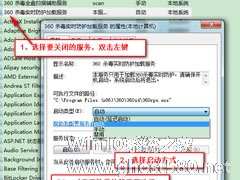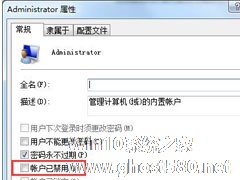-
如何整理磁盘碎片让Win7电脑运行更快?
- 时间:2024-11-15 15:10:47
大家好,今天Win10系统之家小编给大家分享「如何整理磁盘碎片让Win7电脑运行更快?」的知识,如果能碰巧解决你现在面临的问题,记得收藏本站或分享给你的好友们哟~,现在开始吧!
电脑使用久了,运行速度变慢是必然的,这其中一个原因是硬件老坏,还有一个原因就是磁盘碎片很多,导致运行速度变慢,对此我们可以通过整理磁盘碎片的方法来加速系统运行。本文将以Win7系统为例,来给大家介绍整理磁盘碎片的操作。
整理磁盘碎片方法一
1、先是双击计算机,进入计算机后,看到有已经区分好的盘,选择你要清理的盘(这里以C盘以例),点击右键。

2、点击属性,会弹出属性界面对话框如下图,看到在常规下会有个磁盘清理。

3、点击磁盘清理,出面下图的界面,扫描你需要清理的硬盘。

4、扫描完毕后,会弹出对话框,显示哪些文件是多余的可以删除的,在这里Win7很人性化,可以自己选择性的删除。

5、选择好了后,点击确实,然后会弹出对话框,再选择删除文件。

6、然后系统就会自己清理,下图是正在清理的界面(这个过程可能会要几分钟或者更长时间,取决于你要清理的文件的大小)。

7、清理完毕后,会弹出对话框让我们确定。我们可以看到,已用空间减少了,腾出了一些空间了,这样可以使我们的计算机运行的更快啦。

整理磁盘碎片方法二
1、点击开始-所有程序-附件-系统工具-磁盘碎片整理程序;

2、弹出磁盘碎片整理程序,可以看到有配置计划,分析磁盘,碎片整理等按钮;
3、点击配置计划可以看到设置每个星期自动磁盘碎片整理(又一次见到Win7的人性化),当然如果你不喜欢的话可以不招待这个计划;

4、选择自己在整理或者分析的磁盘进行整理跟分析。

5、可以看到有盘已经清理完毕。

上面介绍的两种方法都可以帮助用户进行整理磁盘碎片操作,如果用户使用电脑的频率很高,那么尤其需要定期的进行磁盘碎片整理,只有这样,才能更好的提高电脑系统运行速度。
以上就是关于「如何整理磁盘碎片让Win7电脑运行更快?」的全部内容,本文讲解到这里啦,希望对大家有所帮助。如果你还想了解更多这方面的信息,记得收藏关注本站~
【②本文来*源Win10系统之家,不得自行转载,违者必追究!】
相关文章
-

经常使用Win7电脑的用户都清楚,当电脑使用年限久了之后运行速度会变慢,一般来说我们只是采用清理系统垃圾这样简单的方法来尝试解决这个问题,其实针对如何让电脑运行更快这个问题应该从多个方面入手,下面一起来看看如何让电脑运行更快的方法。
开机启动项优化
1、在Win7开始菜单中搜索msconfig.exe点击打开;或者在系统盘中Windows/System32文件... -
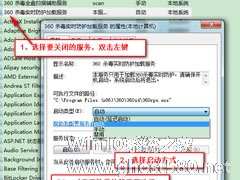
最近有Win7用户反映,电脑的运行速度变得越来越慢,有时候事情很着急,电脑却有等好久才能进行操作,这让用户非常的烦恼。那么,Win7如何让电脑运行更快呢?接下来,针对这一问题,我们就一起往下看看Win7让电脑运行更快的方法。
方法步骤
方法一、整理文档
如果东西放的乱七八糟,我们的工作效率自然会降低。电脑当然也是如此。所以要让电脑的效率提高就要从文... -

磁盘碎片整理是我们使用电脑时,经常会使用到的一个操作,定期整理磁盘碎片,可以让我们的电脑运行的更加快速。在Win7系统中系统默认设置了磁盘碎片整理计划,有些用户不想按照系统的默认设置进行整理,该怎么办呢?
推荐:Win7装机优化版下载
设置方法:
1、点击【开始】-【所有程序】-【附件】-【系统工具】-【磁盘碎片整理程序】,打开磁盘碎片整理程序。<... -
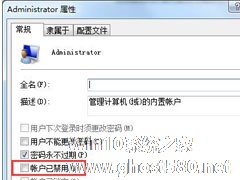
Win7系统在运行一些敏感程序的时候,会需要使用到管理员身份才能运行,因为其会接触系统程序,为了防止人为破坏需要进行权限验证。近来有不少用户反馈没法使用管理员身份运行程序,这是什么问题呢?其实很简单,下面小编就跟大家讲讲Win7系统如何设置以管理员身份运行的方法。
详细如下:
1、右键“计算机”,选择“管理”。
2、进入计算机管理页面,依次选择“计...